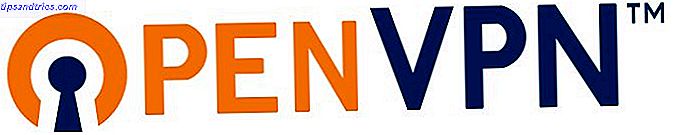Ville det ikke vært fint å kjenne temperaturen ute bare ved å se på lysets farge på nattbordet ditt? Eller vet når tenåringen din kjører over fartsgrensen? Med Stringify kan du gjøre alle disse tingene og mye mer rett fra smart enhet.
Hva er Stringify?
Først introdusert i desember 2015, er Stringifys mål å forenkle og automatisere våre tilkoblede liv. Mye som IFTTT Den ultimate IFTTT-guiden: Bruk nettets mest kraftfulle verktøy som et proff Den ultimate IFTTT-guiden: Bruk nettets mest kraftfulle verktøy som et proff hvis dette da, også kjent som IFTTT, er en gratis nettbasert tjeneste for å få din Apper og enheter som jobber sammen. Ikke sikker på hvordan du bygger appleten din? Følg med denne veiledningen. Les mer, Stringify gjør det mulig for hverdagsbrukere å lage utsagnskilder, kalt Flows, som automatisk utløses basert på endringer i andre webtjenester.
Ved å koble dine favoritt smarte enheter som Automatisk, Nest 7 Nest Automation-triks for å kutte oppvarmingsregningen i halv 7 Nest Automation-triks for å kutte oppvarmingsregningen din i halv Hvis det var en Nest-termostat i hvert hjem, ville det ha den største enkeltvirkningen på energiforbruk i historien; og det kan spare deg for mer penger enn du kan forestille deg. Dette er hvordan. Les mer, Philips Hue Philips Hue-alternativer som egentlig er verdt det. Philips Hue-alternativer som egentlig er verdt det. Philips Hue-systemet leder ledelsen når det gjelder smart belysning, men det finnes noen verdige alternativer. Vi har plukket tre som alle tilbyr det samme grunnleggende funksjonssettet og hackability. Les mer, og Fitbit med digitale tjenester som Dropbox, Twitter og Facebook, kan du bygge kraftige automatiseringsopplevelser.
I motsetning til IFTTT, med Stringify, kan du opprette flere handlinger fra en trigger, så det er ikke bare en-til-en-variasjon. Og takket være en nylig oppdatert app, kan Stringify-brukere nå dele Flows med familie og venner, samt dele dem via sosiale medier.
Enda bedre, Stringify inneholder en samling av Flow direkte på appen som du kan trykke for å aktivere eller tilpasse slik at du ikke starter fra bunnen av.
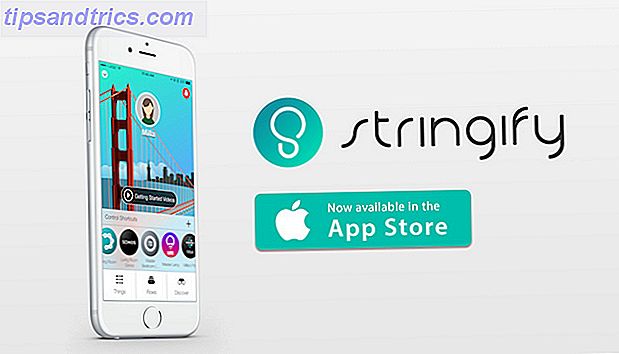
For øyeblikket er Stringify bare tilgjengelig på iOS, selv om en Android-app er angitt for å komme fram snart. Når du laster ned Stringify fra App Store, blir du bedt om å opprette en gratis konto og bekrefte e-postadressen din.
Stringify-appen har fire hovedavsnitt: Ting, Flow, Kontroll snarveier og Oppdag.
Ting er fysiske og digitale elementer du kan bruke til å lage dine strømmer. Mange av de mest populære smarte enhetene til hjemmet er kompatible med Stringify, inkludert Nest, Philips Hue, Sonos og mer. Andre fysiske produkter som arbeider med Stringify, inkluderer Fitbit, Misfit og Netatmo 6 Smart Innebygd luftkvalitetsmonitorer du bør kjøpe for ditt hjem. 6 Smart Innebygd luftkvalitetsmonitorer du bør kjøpe for hjemmet Kvaliteten på luften vi puster, er svært viktig for vår helse og livskvalitet, og disse seks smarte luftkvalitetsmonitorene bidrar til å sikre at hjemluften din er så trygg som mulig. Les mer .
Digitale ting kan inkludere Evernote, Twitter, Instagram og mer. Du kan også opprette strømmer som bruker telefonens varslingssystem, beliggenhet og e-post.
Legge til ting
Stringify trenger å vite hva ting er tilgjengelig i ditt hjem. Den beste måten å gjøre dette på er å velge "Ny" øverst til høyre på hovedskjermbildet. Herfra ser du den nåværende listen over fysiske og digitale elementer. Du vil også legge merke til noen fargede knapper på denne listen, inkludert Blå, Grønn, Oransje og Lilla.
For å koble til et nytt element, velg det fra listen. Fra neste skjerm klikker du på "Koble til". Herfra blir du bedt om å bekrefte kontoen din for ting du vil legge til. Når de blir aktivert, legges fysiske og digitale elementer automatisk til Things-siden.

Et ord om disse knappene . Stringify-knapper gir deg umiddelbar kontroll over hvilken som helst strømning. På samme måte som alle andre ting, koble den til som en Trigger i strømmen din, og Stringify-knappen vises automatisk i Mine ting.
Om disse flyter
Når du legger til noen ting, går du til strømmen- siden. Herfra ser du en løpsliste over Flows pluss en kobling til Starter Flows. Sistnevnte er prosesser som anbefales av Stringify for nye brukere.

Strømmer kan ta mange former. Den mest grunnleggende Flow er når det er en Trigger og en Action. Du kan også legge til Bare hvis betingelser for å forbedre strømmen ytterligere. Eller du kan forlenge strømmen ytterligere ved å legge til flere handlinger. For å sette opp Flows, start ved å velge dine ting ved å sette dem i den rekkefølgen de skal finne sted.
eksempler:
- Grunnleggende - Når det er soloppgang, få værmeldingen.
- Bare Hvis - Når det er soloppgang, få værmeldingen, bare hvis jeg er hjemme.
- Flere handlinger - Når det er soloppgang, få værmeldingen, og send meg rapporten.
Kontroller snarveier og Discover
Etter en stund kommer du sannsynligvis til å ha mange ting og strømmer lagt til Stringify. For noen av disse kan du aktivere dem manuelt. Her kommer kontrollsnarveier inn. Du kan legge til viktige ting og strømmer rett til Stringify-startskjermbildet for enkel tilgang.
Discover er bare det, et sted å finne nye flyter å legge til. Denne listen endres ofte som Stringify blir kompatibel med flere ting. Sjekk det ofte for oppdateringer.
Gjør ditt liv enklere med disse eksemplene
Nå som vi har gitt deg en oversikt over Stringify, er det på tide å komme på jobb og legge til noen strømmer relatert til hjemmeautomatisering som du kanskje finner fordelaktig. Med hvert av disse eksemplene antas det at du allerede har lagt til de fysiske elementene som er nødvendige, og har satt dem opp som ting i strenge.
Lyser på en bestemt tid
For denne øvelsen skal vi sørge for at våre Philips Hue-lys lyser hjemmet ditt på smart måte med Philips Hue lyser hjemmet ditt på smart måte med Philips Hue Hvis du har råd til de første utgiftene, vil du ikke finne en bedre- støttet og mer brukervennlig smart belysningssystem på markedet. Les mer er slått på omgående ved solnedgang.

- Gå inn i Flow og velg "Create" øverst til høyre.
- Deretter velger du "Navn din flyt" og gir denne oppgaven et navn. Vi kaller det "Sunset Hue."
- Hit "+" nederst på skjermen.
- Fra skjermbildet Select Things, kontroller ikonene for dato og klokkeslett og Philips Hue-lyset du vil bruke. I dette eksemplet velger vi lyset som heter Bed.
- Klikk på "Legg til".
- Dra på ikonet Dato og klokkeslett i en sirkel på den tomme lerretssiden. Gjør det samme med Philips Hue-ikonet.
- Velg Dato og klokkeslett. Under Triggers velger du "Sunset", etterfulgt av Lagre.
- Velg sengen. Under Aktiver velg "Slå på lyset." Hit Lagre.
- På siden Sunset Hue, dra fingeren fra ikonet Dato og klokkeslett til Bed-ikonet. Trykk Aktiver.
Philips Hue White A19 60W ekvivalent Smart Bulb Starter Kit (kompatibel med Amazon Alexa, Apple HomeKit og Google Assistant) Philips Hue White A19 60W ekvivalent Smart Bulb Starter Kit (kompatibel med Amazon Alexa, Apple HomeKit og Google Assistant) Kjøp nå på Amazon
Under Strømmer, vil du nå se "Sunset Hue." Nå, hver dag når solen setter, setter sengelampen på.
Få varsel når hastighetsgrense er bestått
I dette eksemplet mottar du en e-post hver gang bilen kjøres 70 miles per time (MPH) eller mer ved hjelp av den automatiske smartenheten.

- Gå inn i Flow og velg "Create" øverst til høyre.
- Deretter velger du "Navn din flyt" og gir denne oppgaven et navn. Vi kaller det "Over Limit."
- Hit "+" nederst på skjermen.
- Fra ikonet Velg ting, sjekk ikonene for Automatisk og e-post.
- Klikk på "Legg til".
- Dra på det automatiske ikonet på den tomme lerretssiden til en sirkel til venstre. Dra på e-postikonet på høyre side.
- Velg Automatisk. Under Trigger velger du "Hastighet oppdaget" under "Når (dette skjer") og klikker Lagre.
- På siden Over Limit, dra fingeren fra ikonet Automatisk til ikonet E-post.
- Velg ikonet E-post. Under "Actions" velger du "Send meg en e-post." Klikk på "+" ved siden av Emne og velg "Speeding detected At, " og klikk deretter Done. Deretter klikker du på "+" ved siden av Melding og velger "Speed MPH, " og deretter Ferdig.
- Klikk på "Lagre".
- Aktiver strømmen som heter "Over grensen."
Automatisk tilkoblet biladapter, motordiagnostikk og krasjgjenkjenning, kompatibel med Amazon Echo-automatisk tilkoblet biladapter, motordiagnostikk og krasjgjenkjenning, kompatibel med Amazon Echo Kjøp nå på Amazon
Under Flows, vil du nå se "Over Limit." Når føreren av bilen din overskrider 70 MPH, vil du motta en e-post som gir plassering og hastighet.
Ved en viss temperatur, skru opp varmen
For denne øvelsen skal vi justere temperaturen på vårt Nest. Leter du etter å kjøpe en smart termostat? 5 Nest Alternativer Ønsker du å kjøpe en smart termostat? 5 Nest Alternativer Når det gjelder å kontrollere temperaturen i hjemmet ditt, er Nest Smart Termostat konge, men det er mange alternativer der ute. Her er 5 du bør vurdere om du ønsker å kjøpe. Les mer i kjelleren ved 2 grader Fahrenheit når temperaturen i rommet faller til 68 grader Fahrenheit.
- Gå inn i Flow og velg "Create" øverst til høyre.
- Deretter velger du "Navn din flyt" og gir denne oppgaven et navn. Vi kaller det "Temperatur Change."
- Hit "+" nederst på skjermen.
- Fra skjermbildet Select Things, sjekk ikonene for Weather and Nest Basement.
- Klikk på "Legg til".
- På blank lerretssiden drar du vær-ikonet til en sirkel til venstre. Dra på ikonet for Nest Kjerne på høyre side.
- Velg vær. Under Trigger velger du "Temperaturen faller under" under "Når (dette skjer)" -delen. Under temperatur, legg til 68 grader, og trykk Lagre.
- Velg ikonet for Nest Basement. Under Handlinger velg "Varm opp" og øk temperaturen med 2 grader. Hit Lagre.
- På siden Sunset Hue, dra fingeren fra ikonet Weather til ikonet for Nest Basement. Trykk Aktiver.
Nest (T3007ES) Lærtermostat, Enkel temperaturkontroll for hvert rom i huset ditt, Rustfritt stål (tredje generasjon), Fungerer med Alexa Nest (T3007ES) Lærtermostat, Enkel temperaturkontroll for hvert rom i huset, Rustfritt stål (tredje generasjon), Fungerer med Alexa Kjøp nå på Amazon $ 184, 95
Under Flows, vil du nå se Temperatur Endring. Når temperaturen i kjelleren faller til 68 grader Fahrenheit, vil Nestet øke temperaturen med 2 grader Fahrenheit.
Fremtiden
Stringify er en lovende ny tjeneste. På kort tid har den lagt til kompatibilitet med noen av de mest populære smarte enhetene på markedet. Det vil være interessant å se hvilke nye integrasjoner legges til i de kommende månedene.
Hjemmautomatiseringsprogramvare blir en veldig stor avtale, og produkter som Stringify er ledende. For å gjøre livet ditt lettere, ta programmer som IFTTT og Stringify for a spin. Du vet aldri hva du finner neste.